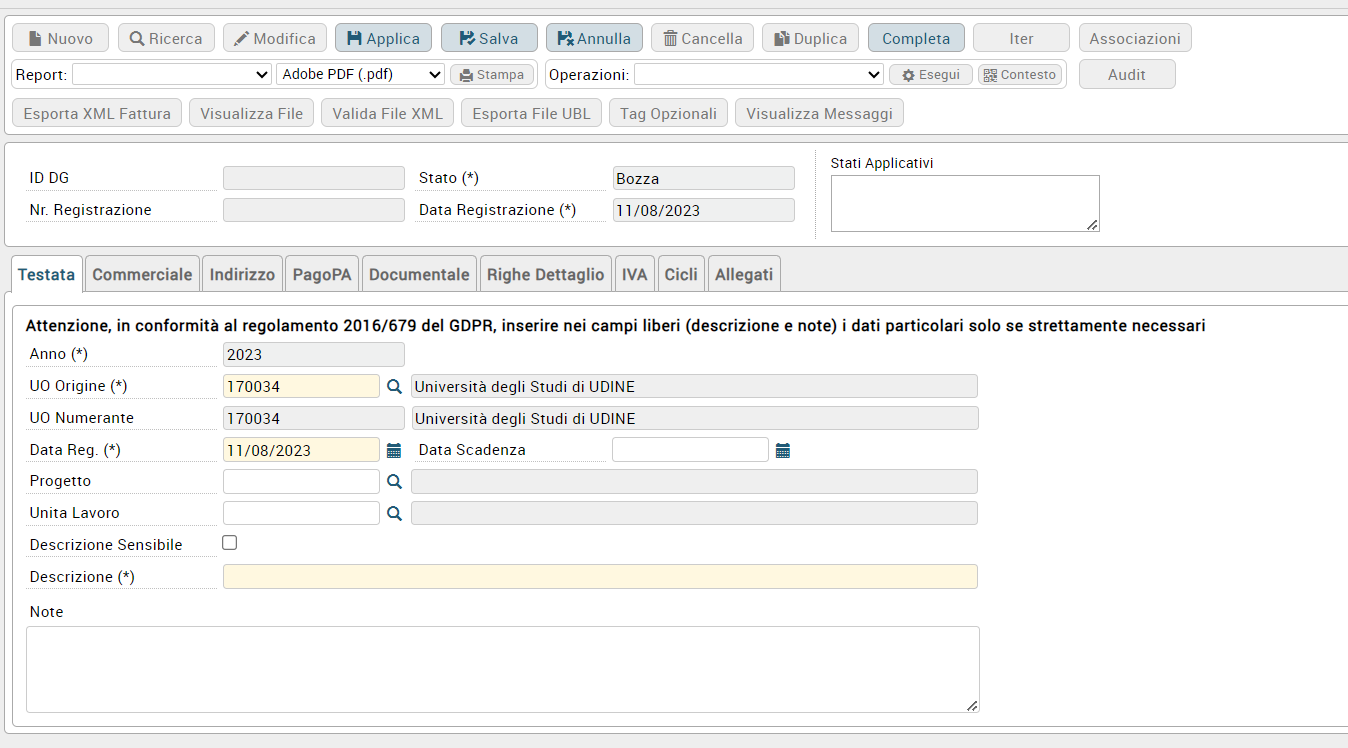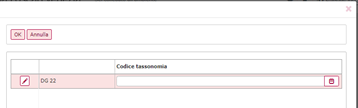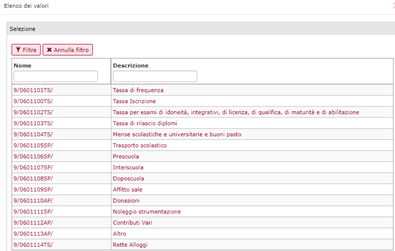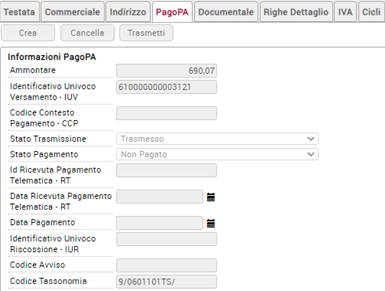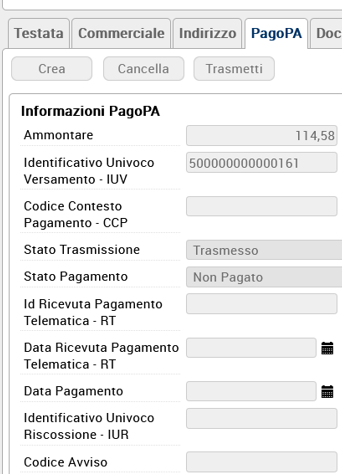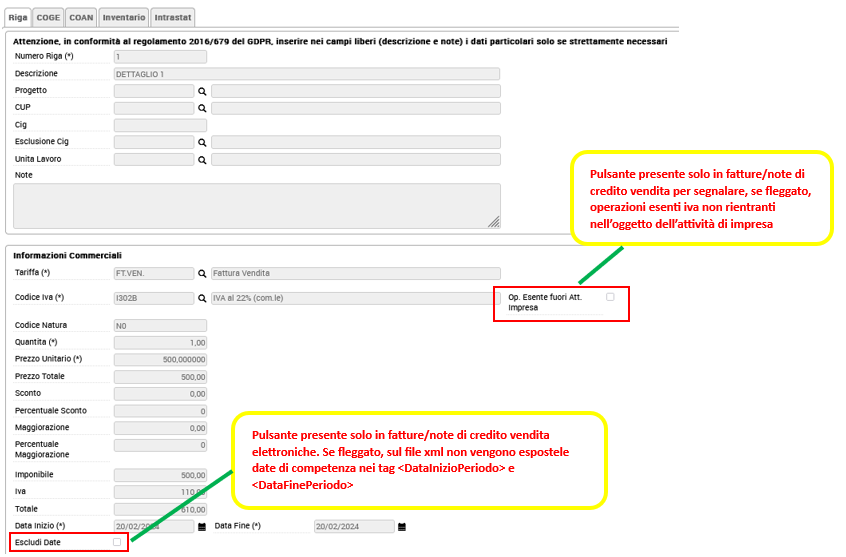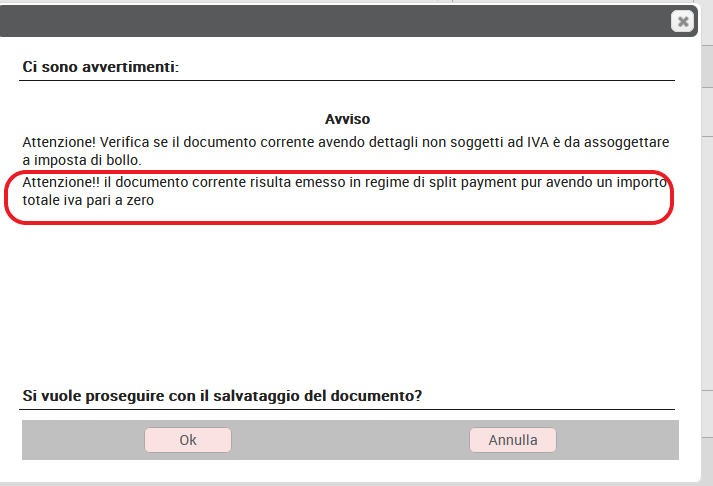...
La prima etichetta Testata, si apre di default
SCHEDA TESTATA
FIGURA 4
Descrizione dei campi dell'etichetta Testata
| Anno | Anno di riferimento del DG ed è derivato dal contesto. Viene compilato dal sistema. |
| UO origine | E' l'Unità Organizzativa che origina il DG, derivata dal contesto. Modificabile solo con Uo figlie. |
| UO numerante | E' l'Unità Organizzativa (solitamente una UO padre della UO_ORIGINE) che determina il numero di registrazione del documento. Campo assegnato dal sistema. |
| Data registrazione | Campi obbligatori. La data registrazione viene compilata dal sistema e presenta la data del giorno di compilazione. E' possibile modificarla tramite il calendario a popup che si apre sulla sinistra del campo. |
| Data scadenza | Campo obbligatoriomodificabile. La regola di obbligatorietà dipende dall'attivazione del parametro di configurazione DT_SCADENZA_OBBL. E' possibile modificarla tramite il calendario a popup che si apre sulla sinistra del campo. |
| Progetto | Progetto a cui si riferisce il documento. Campo non obbligatorio selezionato da un elenco dei progetti catalogati nell’anagrafica progetti, filtrato in base all’UO corrente del documento. Se il documento si riferisce univocamente ad un progetto, è opportuno inserire già in testata questa informazione, altrimenti il progetto può essere associato ad un singolo dettaglio del documento, in tutto o in parte. |
| Unità di lavoro | Rappresenta un ulteriore dettaglio (Workpackage) relativo al progetto selezionato. L’elenco delle unità di lavoro, da cui selezionare quella relativa al progetto, deve essere filtrato sul progetto già selezionato. Non si può selezionare un’unità di lavoro se non è stato prima selezionato un progetto. |
| Descrizione sensibile | Flag per la gestione dei dati sensibili. Se attivato, la descrizione inserita sul Dg viene salvata in applicativo in modo criptato. A livello applicativo dipende dall'attivazione del parametro di configurazione ABILITA_CRITTOGRAFIA_DATI. |
| Descrizione | Campo obbligatorio. Descrizione del documento. Se non viene valorizzato, al momento del salvataggio, il sistema segnala errore. |
| Note | Campo non obbligatorio. Note estese associate al documento. |
...
| Soggetto occasionale | Nel caso si spunti il check soggetto occasionale il sistema presenta i seguenti attributi Nome Cognome soggetto occasionale - Ragione sociale soggetto occasionale - Codice Fiscale e P.IVA . Gli attributi Ragione sociale e Nome-Cognome soggetto occasionale sono da valorizzare in alternativa. Nella successiva scheda Indirizzo gli attributi Comune Nazione e Indirizzo del soggetto occasionale dalla versione 18.03.03 sono da compilare facoltativamente |
| Soggetto Non residente | Il flag si attiva se è stato spuntato il flag soggetto occasionale. Se attivato non compare il campo partita Iva e l'estensione Indirizzo cambia proponendo gli attributi Indirizzo Cap estero Nazione |
| Soggetto | Campo obbligatorio. È il nominativo del soggetto al quale è indirizzato il documento ed è ricercabile dall’elenco delle anagrafiche censite tramite l’utilizzo del simbolo posto sulla destra del campo stesso [...] . Si può inoltre inserire nel campo direttamente il codice (Id Interno attribuito in anagrafica), se lo si conosce. In caso contrario, si utilizza l’apposita look-up, nella quale inserisce il testo desiderato preceduto e seguito dal simbolo [*]. Si deve poi cliccare sul pulsante [Filtra] per attivare la ricerca del soggetto desiderato. Il risultato della ricerca è mostrato nello spazio posto immediatamente sotto i campi di filtro e contiene solo i nominativi dei soggetti che soddisfano il criterio di ricerca. È sufficiente digitare anche solo una parte di testo preceduto/seguito dal simbolo [*] per verificare la presenza di righe contenenti la descrizione indicata. È ovviamente possibile impostare altri parametri di ricerca immettendo condizioni negli altri campi della Look-up, quali codice fiscale e partita iva. La pagina di filtro è comunque richiamabile in qualsiasi momento cliccando sul pulsante [...] posto a destra del campo soggetto. |
| Codice fiscale / p.iva | Campo compilato automaticamente dal sistema dopo che l'utente ha valorizzato il campo Soggetto. |
| Tipo operazione IVA | Scegliere il tipo operazione IVA dal menù a tendina, rispetto a quelle proposte dal sistema |
| Regime split payment | Inserire flag se si deve emettere fattura in regime split payment |
| Classe geografica | È valorizzato dal sistema in riferimento alla nazione del domicilio fiscale del soggetto indicato valido alla data di registrazione del DG. Il sistema prende i dati dall’anagrafica. |
| Valuta | Di default proposto EUR ma il dato è modificabile |
| Cambio | Di default 1 qualora venga scelta altra valuta il sistema presenta data e cambio applicato |
| Abbuono | Campo che l'utente può compilare. All'utente viene impedito di compilare questo campo, se ha già compilato il campo Arrotondamento |
| Arrotondamento | Campo che l'utente può compilare. All'utente viene impedito di compilare questo campo, se ha già compilato il campo Abbuono. |
| Prezzo totale | Campo che viene valorizzato dal sistema in seguito alla compilazione da parte dell’utente dei campi correlati nella righe di dettaglio (vedi quanto descritto sotto per l’estensione righe di dettaglio). |
| Sconto | Campo che viene valorizzato dal sistema in seguito alla compilazione da parte dell’utente dei campi correlati nella righe di dettaglio (vedi quanto descritto sotto per l’estensione righe di dettaglio). |
| Maggiorazione | Campo facoltativo |
| Imponibile | Campo che viene valorizzato dal sistema in seguito alla compilazione da parte dell’utente dei campi correlati nella righe di dettaglio (vedi quanto descritto sotto per l’estensione righe di dettaglio). |
| Iva | Campo che viene valorizzato dal sistema in seguito alla compilazione da parte dell’utente dei campi correlati nella righe di dettaglio (vedi quanto descritto sotto per l’estensione righe di dettaglio). |
| Totale | Campo che viene valorizzato dal sistema in seguito alla compilazione da parte dell’utente dei campi correlati nella righe di dettaglio (vedi quanto descritto sotto per l’estensione righe di dettaglio). |
| Tipo decorrenza pagamento | Campo descrittivo |
| Incassata | Flag che identifica che per la fattura l’incasso è già avvenuto |
| Flag bollo virtuale | Flag che indica l'apposizione del bollo virtuale. |
| Ammontare | Questo campo si attiva se è presente il flag bollo virtuale. Esso puo' essere vuoto, dunque compilabile dall'utente, oppure presentare un valore precompilato, che comunque puo' essere modificato dall'utente. Per gestire il valore precompilato bisogna attivare il parametro di configurazione DEFAULT_IMPORTO_BOLLO. |
| Stato | |
| Tipo documento SDI | Non Obbligatorio e modificabile finchè in dg non è in stato trasmesso o in trasmissione. Se non viene valorizzato o se posto a FATTURA, OMAGGI, AUTOCONSUMO movimenta sul file xml la tipologia TD01. Se posto ad ACCONTO sul file xml compare la tipologia TD02. Dalla versione 22.52.00.00 vengono mostrati anche le tipologie TD24 TD25 e TD26 |
| Pagamento tracciabile | Modificabile e non obbligatorio. Il flag consente all'utente di indicare se la fattura è stata pagata con mezzo elettronico (tracciabile) o per cassa (non tracciabile). Si tratta di un'informazione che è richiesta per la trasmissione dei dati delle spese sanitarie al sistema TS. Se fleggato, anche nella stampa PDF delle fatture di vendita cartacee, viene riportata l'informazione circa la modalità di pagamento tracciabile o meno. Il campo attualmente influisce solo sulle fatture cartacee. |
SCHEDA COMMERCIALE - soggetto occasionale
FIGURA 6
| Serve a dare evidenza delle "Operazioni non territoriali che sarebbero operazioni esenti in caso di territorialità italiana". il flag è gestito manualmente dall'utente: se acceso, l'operazione iva confluirà nel rigo VF34 della funzione stampa pro-rata iva. E' stato attivato un controllo bloccante al salvataggio di FT e NC Vendita nel caso in cui il flag in oggetto sia stato attivato ma i documenti siano intestati a soggetti italiani. |
SCHEDA COMMERCIALE - soggetto occasionale
FIGURA 6
La scheda successiva è la scheda Indirizzo, dove vengono riassunti i dati e le modalità di pagamento, figura 7
...
Nei documenti gestionali di tipo fattura attiva, fattura proforma, generico di entrata, generico entrata solo coge, nota incasso, nota credito acquisto, compenso/incarico, missioni a rettifica e stipendio negativo, è stata aggiunta l’estensione PagoPA che contiene le informazioni relative al credito dell’Ateneo/Ente. Nell’estensione PagoPa sono esposti i seguenti attributi:
Identificativo univoco Versamento – IUV | Codice che consente la tracciabilità del pagamento, è un codice univoco a livello assoluto. |
Codice Contesto Pagamento- CCP | Codice univoco progressivo che assieme al codice fiscale e allo iuv identifica il debito, rappresenta i tentativi di pagamento del debito. |
Stato Trasmissione | Identifica lo stato trasmissione del debito può assumere i valori TRAMESSO. |
Stato Pagamento | Identifica lo stato del pagamento può assumere i valori NON_PAGATO o PAGATO. |
Id Ricevuta Pagamento Telematica - RT | Identifica univocamente il pagamento telematico. |
Data Ricevuta Pagamento Telematica- RT | Identifica la data ricevuta pagamento. |
Data Pagamento | Data del pagamento del debito. |
Identificazione Univoco Riscossione -IUR | Identificatore univoco della riscossione. |
| Codice avviso | Ulteriore codice la cui composizione dipende dal punto di generazione dello IUV. Si distingue dal codice IUV perchè il codice avviso ha 3 cifre aggiuntive iniziali rispetto a quest'ultimo e serve ad identificare l'intermediario PAGOPA che ha gestito quello specifico pagamento. |
| Codice Tassonomia | Identificati del codice Tassonomia |
U-U-GOV permette la creazione dell’estensione PagoPa e contestualmente la trasmissione del debito al sistema GOV-PAY che dialoga con il sistema PagoPa.
...
- Nel documento gestionale deve essere presente almeno una estensione coge.
- La fattura di vendita deve essere contabilizzata in IVA
Non è possibile creare l'estensione PagoPa se esiste l'estensione PagoPA nella fattura proforma predecessore, inoltre se presente l'estensione PagoPa sul predecessore non è possibile modificare l'importo.
premere il pulsante Trasmetti nell’estensione PagoPa, il sistema apre una maschera in cui è possibile caricare il codice Tassonomia
L’utente per inserire il valore può digitarlo oppure aprire la look-up del codice tassonomia in cui viene elencato la lista dei valori possibili da scegliere.
Nel caso sia stato definito un valore nel parametro di configurazione DEFAULT_CODICE_TASSONOMIA, questo viene proposto in cima alla lista; nell’esempio proposto viene esposto il codice 9/0601101TS come primo della lista perché definito nel parametro.
L’utente deve premere OK per completare il salvataggio e rendere visibile il dato nell’estensione PagoPa.
Alla trasmissione premere il pulsante Trasmetti nell’estensione PagoPa, il sistema in automatico:
- esegue il ws service WS Carica Versamento di GOVpay
...
- attiva la possibilità di effettuare la stampa dell’avviso di pagamento in cui sono valorizzati il bar code e il qr code.
Fig.8
Nei documenti con estensione pagoPA è possibile stampare l’ ‘Avviso di Pagamento’ , in cui sono valorizzati anche il qr code e il barcode che permette al debitore di recarsi da uno degli operatori abilitati e fare il pagamento.
...
L'utente passa adesso alla compilazione delle Righe Dettaglio: in questo modo può compilare le sottoschede della COGE e della COAN (in caso di mancata compilazione della scheda Iva le due sottoschede non sono compilabili).
SCHEDA RIGHE DETTAGLIO
FIGURA 12
Una generica riga del DG ha gli attributi comuni mostrati nella seguente tabella
...
Tariffa | Vengono mostrate le tariffe definite dall’apposita funzione di configurazione. E’ un Attributo facoltativo, tranne che per le fatture di vendita a soggetto Intra-Ue. La ricerca funziona con la medesima logica prevista per l’attributo “Soggetto”. Nel campo è visualizzato il codice tariffa; cliccando sul pulsante a destra del campo, è possibile visualizzare ulteriori dettagli, quali la descrizione e il prezzo unitario. |
Codice iva | Il campo è presente solo nel caso di attività commerciale: il sistema presenta il valore collegato ad un determinato tariffario, se ne è stato selezionato uno, altrimenti va scelto aprendo la ricerca, cliccando sul pulsante posto a destra del campo e selezionando una voce dall'elenco dei Codici Iva che il sistema apre in un popup. |
Op. Esente fuori Att. Impresa | Il campo può essere fleggato per indicare che l'operazione oggetto della fattura, nel caso sia esente iva art.10 punti 1-9 DPR 633/1972, non rientra nell'oggetto dell'attività di impresa. stato selezionato uno, altrimenti va scelto aprendo la ricerca, cliccando sul pulsante posto a destra del campo e selezionando una voce dall'elenco dei Codici Iva che il sistema apre in un popup.(NB. la gestione dell'impatto contabile sul calcolo del pro-rata iva è sviluppata nel rilascio 26.05.00.00) |
Quantità | Attributo obbligatorio, modificabile dall'utente. |
Prezzo unitario | Obbligatorio, modificabile. Se il codice tariffa è valorizzato, il sistema presenta il prezzo unitario definito dal codice tariffa e l’utente può modificarlo. |
Prezzo totale | Il sistema calcola Quantità * Prezzo unitario |
Sconto | Lo sconto, se presente, deve essere un valore positivo e non maggiore dell’imponibile. Se si valorizza la % sconto il sistema applica la % al prezzo totale, altrimenti l’importo va inserito manualmente. |
Percentuale sconto | Se viene inserita una % , il sistema controlla che sia compresa tra 0 e 100 e poi applica la % inserendo l’importo in euro nel campo di sopra. La percentuale deve essere inserita considerando 1 come il 100% di sconto (per esempio uno sconto del 10% dovrà essere scritto 0,2). |
imponibile | Il sistema calcola Prezzo totale - Sconto |
Iva | Il sistema applica la % Iva (derivata dal codice Iva inserito) all'imponibile. |
Solo iva | Indica se abbiamo un documento di solo Iva Se l’utente accende il flag il sistema pone QUANTITA = 1 non editabile, PREZZO_UNITARIO = 0 non editabile, AMM_SCONTO_EURO = 0 non editabile, AMM_IVA_EURO = 0 editabile |
Totale | Il sistema calcola Imponibile + Iva. |
Data inizio e data fine | Campi obbligatori. Il sistema pone la data inizio e fine pari alla data di registrazione del dg. L’utente può modificare i campi, inserendo le date inizio e fine del contratto corrette. |
Escludi Date | Il campo è presente solo nelle fatture/note credito elettroniche e serve, se fleggato, a non esporre sul file xml le date di competenza nei tag <DataInizioPeriodo> e <DataFinePeriodo> |
...
Ad ogni contabilizzazione, il sistema rileva autimaticamente automaticamente gli stati del documento, permettendo all'utente di capire quali scritture deve ancora fare: la tabella è presente nella testata del DG.
...
Per dettagli operativi su come registrare una perdita su credito fare riferimento al caso d'uso "La perdita su crediti" pubblicato nella pagina dell'e-learning.su wiki alla pagina Ciclo attivo
TRASMISSIONE A SISTEMA DOCUMENTALE
...
E' stato introdotto il parametro di configurazione FATT_VEN_ESENTI_SPLIT per l'attivazione di un controllo informativo al salvataggio delle fatture di vendita/note di credito emesse in regime di split payment che risultino totalmente esenti. Il parametro è di default spento. L'ateneo Ateneo/Ente che desidera esser avvisato tramite messaggio, dovrà attivare il parametro.
...
In tal caso al salvataggio del dg verrà emesso il seguente messaggio di allert
VERSIONE
2226.5305.00.00